Comment gérer l'historique et d'autres données de navigation sur votre iPhone
Safari, le navigateur Web par défaut d'Apple pour les appareils iOS et macOS, se comporte comme la plupart des navigateurs lorsqu'il s'agit de stocker des données privées sur le disque dur d'un appareil. Des articles tels que historique de navigation, le cache et les cookies sont enregistrés sur votre iPhone lorsque vous surfez sur le Web. Les informations sont stockées pour améliorer votre expérience de navigation de plusieurs manières.
Ce didacticiel s'applique au navigateur Web Safari sur les appareils Apple iPhone.
Historique, cache et cookies de l'iPhone
Les données du navigateur stockées sur votre iPhone incluent l'histoire, cache et cookies. Lorsqu'elles sont stockées, les données offrent des temps de chargement plus rapides, remplissent automatiquement les forums Web, adaptent les publicités et fournissent des enregistrements de vos recherches sur le Web. Voici un aperçu des types de données de navigateur stockées sur votre iPhone:
-
Historique de navigation: Il s'agit d'un journal des pages Web que vous avez visitées. C'est utile lorsque vous souhaitez revenir sur ces sites.
- Cacher: le cache est composé de composants de page Web stockés localement, tels que des images, utilisés pour accélérer les temps de chargement lors des futures sessions de navigation.
- Remplissage automatique: ces informations incluent des données de formulaire telles que votre nom, votre adresse et vos numéros de carte de crédit.
- Biscuits: Ces bits de données sont placés sur votre iPhone par la plupart des sites Web. Les cookies stockent les informations de connexion et offrent une expérience personnalisée lors des visites ultérieures.
Bien que ces données puissent être utiles à stocker, elles sont également de nature sensible. Qu'il s'agisse du mot de passe de votre Gmail compte ou les chiffres de votre carte de crédit, une grande partie des données laissées à la fin de votre session de navigation pourraient être nuisibles entre de mauvaises mains. En plus du risque de sécurité, il y a des problèmes de confidentialité à considérer. C'est pourquoi il est important de bien comprendre en quoi consistent ces données et comment elles peuvent être visualisées et manipulées sur votre iPhone.
Ce didacticiel définit chaque élément en détail et vous guide tout au long du processus de gestion et de suppression des données respectives.
Il est recommandé de fermer Safari avant de supprimer les composants de données privées. Pour plus d'informations, apprenez comment fermer les applications sur l'iPhone.
Effacer l'historique de navigation et autres données privées
Suivez ces étapes pour effacer votre historique de navigation et d'autres données sur l'iPhone.
Ouvrez le Paramètres app, située sur l'écran d'accueil de l'iPhone.
Faites défiler vers le bas et sélectionnez Safari.
-
Faites défiler vers le bas et sélectionnez Effacer l'historique et les données du site Web.
Si le lien est bleu, cela signifie que Safari a enregistré l'historique de navigation et d'autres données sur l'appareil. Si le lien est gris, il n'y a aucun enregistrement ou fichier à supprimer.
-
Sélectionner Effacer l'historique et les données pour confirmer l'action.
Cette action supprime également le cache, les cookies et autres données liées à la navigation de l'iPhone.
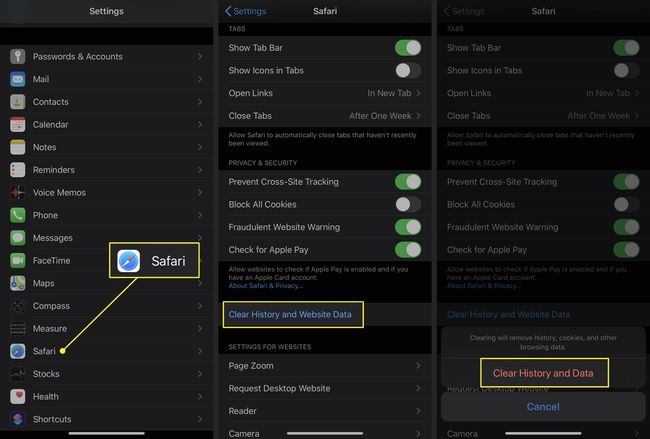
Bloquer tous les cookies
Apple a adopté une approche plus proactive des cookies dans iOS, vous permettant de bloquer par défaut tout ce qui provient d'un annonceur ou d'un autre site Web tiers. Suivez ces étapes pour bloquer tous les cookies:
Ouvrez le Paramètres app, située sur l'écran d'accueil de l'iPhone.
Faites défiler vers le bas et sélectionnez Safari.
-
Faites défiler jusqu'au Confidentialité et sécurité section et allumez le Bloquer tous les cookies interrupteur à bascule.
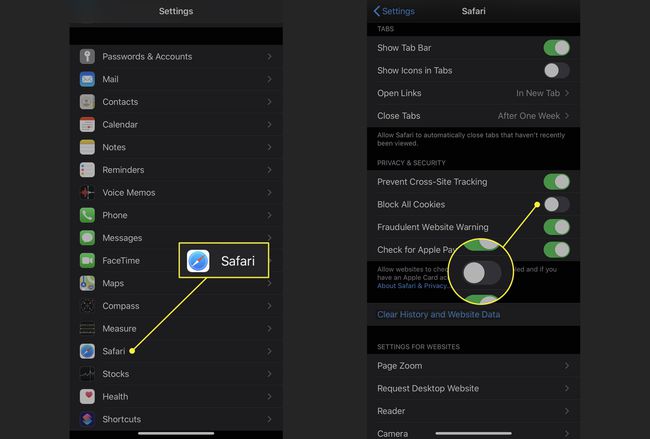
Les anciennes versions d'iOS offraient plusieurs options pour bloquer les cookies: Toujours bloquer, Autoriser à partir du site Web actuel uniquement, Autoriser à partir de sites WebJe visite, ou Toujours autoriser.
Supprimer les données de sites Web spécifiques
Jusqu'à présent, nous avons décrit comment supprimer tous les fichiers sauvegardés de Safari historique de navigation, cache, cookies et autres données. Ces méthodes sont parfaites si votre objectif est de supprimer des données privées d'un seul coup. Cependant, si vous souhaitez effacer les données enregistrées par des sites Web spécifiques, Safari pour iOS fournit un moyen de le faire.
Ouvrez le Paramètres app, située sur l'écran d'accueil de l'iPhone.
-
Faites défiler vers le bas et sélectionnez Safari, puis faites défiler vers le bas et sélectionnez Avancée > Données du site Web.
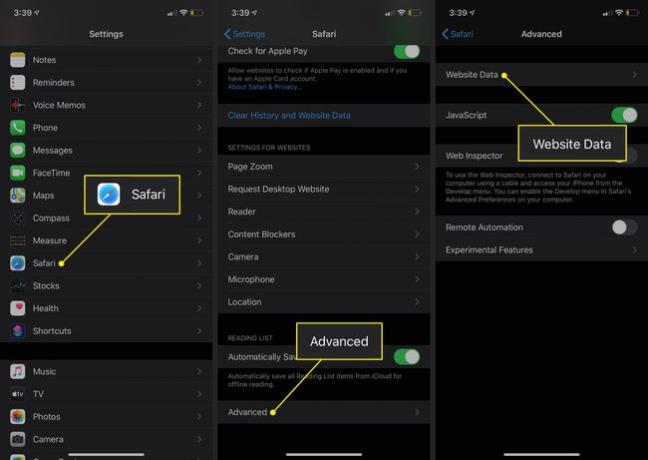
Sélectionner Éditer dans le coin supérieur droit.
-
Sélectionnez l'icône de tiret rouge à côté des sites Web dont vous souhaitez supprimer les données, puis sélectionnez Effacer.

Répétez ce processus jusqu'à ce que vous soyez satisfait. Lorsque vous avez terminé, sélectionnez Terminé.
